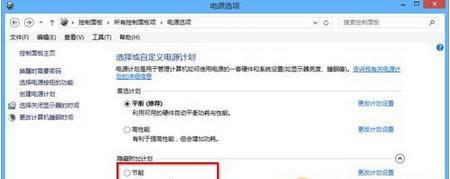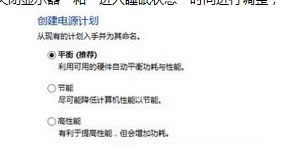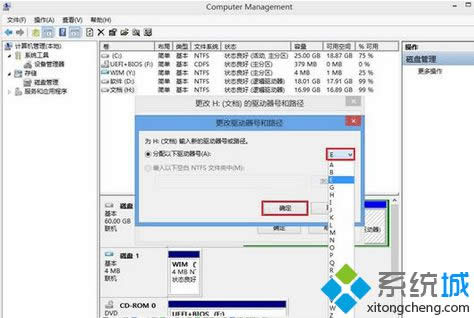Windows8.1筆記本延長待機時間的設置辦法
發布時間:2021-12-13 文章來源:xp下載站 瀏覽:
|
Windows 8是美國微軟開發的新一代操作系統,Windows 8共有4個發行版本,分別面向不同用戶和設備。于2012年10月26日發布。微軟在Windows 8操作系統上對界面做了相當大的調整。取消了經典主題以及Windows 7和Vista的Aero效果,加入了ModernUI,和Windows傳統界面并存。同時Windows徽標大幅簡化,以反映新的Modern UI風格。前身旗形標志轉化成梯形。 近期許多用戶詢問說win8.1筆記本如何延長待機時間?一般情況下,筆記本待機時間都是系統默認設置好的,可是一些用戶覺得待機時間太短了,想要重新設置,但是不知道怎樣設置才能讓Win8.1系統的筆記本在連接電源的狀態下發揮最大的功率?其實都要涉及到系統的電源設置。接下來小編和大家分享win8.1筆記本延長待機時間的設置方法。 解決方法如下: 1、首先我們需要打開“電源選項”的窗口,這里有多個途徑。一個可以在控制面板中將查看方式改為“大圖標”,這樣就能找到電源選項了;另一個是右擊桌面選擇個性化,然后點擊“屏幕保護程序”,在這個窗口中也能看到“更改電源設置”;
2、順利打開“電源選項”窗口我們就可以開始配置我們的電源計劃了,首先最基礎的就是在系統默認提供的“平衡”、“高性能”和“節能”中選擇一種。這里根據自己的需要進行選擇,一般情況下使用平衡就可以了,但如果希望筆記本能夠延長續航,那么就使用“節能”;
3、還可以創建屬于自己的電源計劃,點擊左側的“創建電源計劃”就可以進入自定義窗口,先選擇“平衡”、“高性能”、“節能”中的一種給個大概的方向,起個計劃名稱,在下一步中再為“關閉顯示器”和“進入睡眠狀態”時間進行調整;
4、我們還可以設定更復雜的電源計劃,點擊左側的“選擇關閉顯示器的時間”或“更改計算機睡眠時間”進入編輯計劃設置窗口,找到“更改高級電源設置”; 5、在這里我們會看到可以對更多的項目進行調節,包括硬盤、處理器、無線適配器、USB設置、多媒體等等;
6、不過這種深度的定制我們并不常用到,除非是有特別特殊的需求,一般簡單的自定義就能夠滿足我們的需求了。 以上分享win8.1筆記本延長待機時間的設置方法,大家可根據個人需求進行設置,簡單實用的小技巧,希望能夠幫助到大家! Windows 8是對云計算、智能移動設備、自然人機交互等新技術新概念的全面融合,也是“三屏一云”戰略的一個重要環節。Windows 8提供了一個跨越電腦、筆記本電腦、平板電腦和智能手機的統一平臺。 |